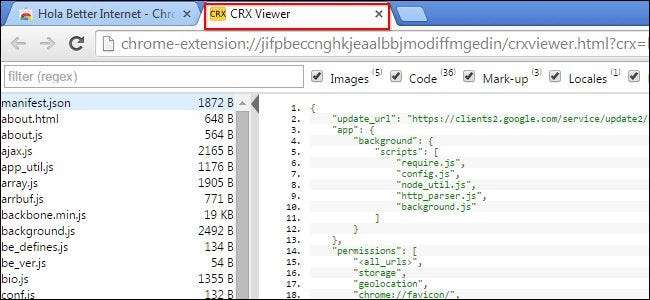
Każde rozszerzenie Chrome, które instalujesz na swoim komputerze, jest w rzeczywistości zbudowane ze specjalnego pliku zip, który zawiera pliki i foldery z kodem JavaScript i innymi zasobami. Wspaniałą rzeczą jest to, że możesz faktycznie zajrzeć do kodu źródłowego rozszerzenia i zobaczyć, co tak naprawdę robi.
ZWIĄZANE Z: Rozszerzenia przeglądarki są koszmarem prywatności: przestań używać ich tak wielu
Problem z rozszerzeniami przeglądarki polega na tym tak wielu z nich cię szpieguje , wstawianie reklam do przeglądarki lub robiąc różne inne nikczemne rzeczy . Więc jeśli chcesz samodzielnie sprawdzić kod źródłowy, są to dwa proste sposoby na zrobienie tego.
Na szczęście jest nawet sposób, aby zobaczyć kod źródłowy rozszerzenia przed instalujesz go, chociaż niestety wymaga to zainstalowania rozszerzenia. Czytaj dalej, aby poznać wszystkie szczegóły.
Znajdź kod źródłowy rozszerzenia Chrome na dysku twardym
Pierwsza metoda służy do przeglądania kodu źródłowego rozszerzeń, które są aktualnie zainstalowane w przeglądarce Google Chrome. Zacznij od przejścia do „ chrome: // extensions / ”. Możesz też kliknąć trzy poziome paski w prawym górnym rogu okna Chrome, a następnie kliknąć opcję „Więcej narzędzi”, a następnie „Rozszerzenia”.

Teraz, gdy jesteś na stronie rozszerzeń, musisz zaznaczyć pole wyboru w prawym górnym rogu strony z napisem „Tryb programisty” i znaleźć identyfikator rozszerzenia, dla którego chcesz otrzymać kod źródłowy. Na potrzeby tej demonstracji użyjemy identyfikatora „AdBlock”, którym jest „ID: gighmmpiobklfepjocnamgkkbiglidom”
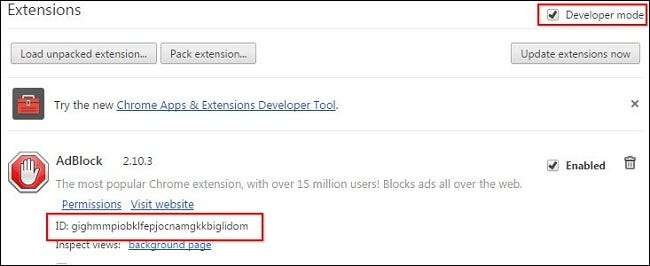
Teraz, gdy znasz już identyfikator rozszerzenia, będziesz musiał otworzyć Eksploratora Windows, otwierając dowolny folder lub naciskając jednocześnie „przycisk Windows” i „E”.
Tam wpisz następujące informacje w pasku adresu:
% Localappdata%
Teraz musisz przejść w dół przez foldery, takie jak ten: Google -> Chrome -> Dane użytkownika -> Profil -> Rozszerzenia. W niektórych przypadkach folder profilu może nazywać się inaczej, jak Profil 1, więc miej to na uwadze podczas przeglądania.
Gdy już tam będziesz, powinieneś być w stanie zobaczyć kilka folderów o naprawdę długich nazwach, a jeden z nich będzie pasował do identyfikatora rozszerzenia, którego szukasz.
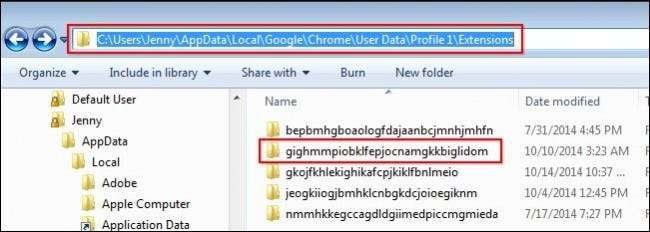
Po wejściu do tego folderu powinieneś zobaczyć kolejny folder zatytułowany wersją rozszerzenia. Wystarczy ponownie dwukrotnie kliknąć tę ikonę, aby wyświetlić wszystkie pliki i foldery powiązane z kodem źródłowym rozszerzenia.
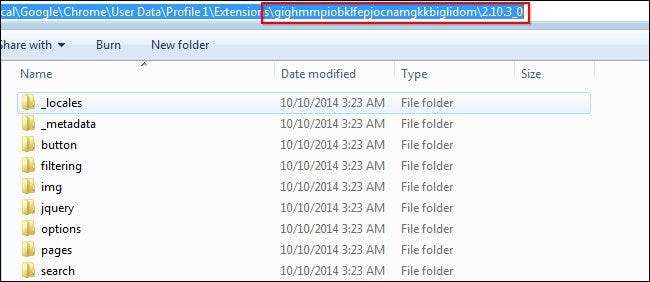
Korzystanie z przeglądarki kodu źródłowego rozszerzeń Chrome
W tej metodzie będziesz musiał pobierz to rozszerzenie który umożliwia przeglądanie kodu źródłowego lub pliku CRX dla dowolnego rozszerzenia w Google Web Store.
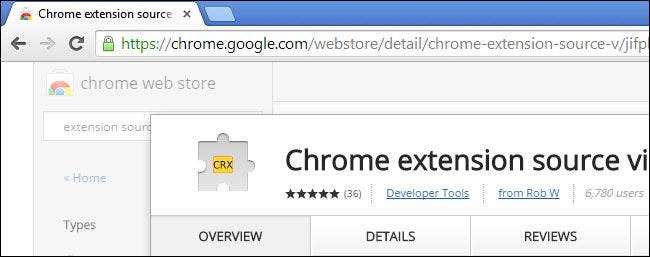
Po zainstalowaniu rozszerzenia powinieneś zobaczyć wyskakujące okno dialogowe potwierdzenia, takie jak to poniżej.

Po zainstalowaniu możesz przejść do sklepu Google Chrome Web Store i wyświetlić kod źródłowy dowolnej aplikacji. Po prostu kliknij żółtą ikonę na pasku adresu, a będziesz mieć możliwość pobrania pliku jako pliku ZIP lub wyświetlenia go online.
Jeśli pobierasz jako plik zip, możesz po prostu rozpakować plik i wyświetlić go za pomocą dowolnej zwykłej przeglądarki plików tekstowych. Alternatywnie, jeśli zdecydujesz się wyświetlić kod źródłowy online, zobaczysz coś więcej w tych wierszach na nowej karcie Chrome.

To wszystko.







